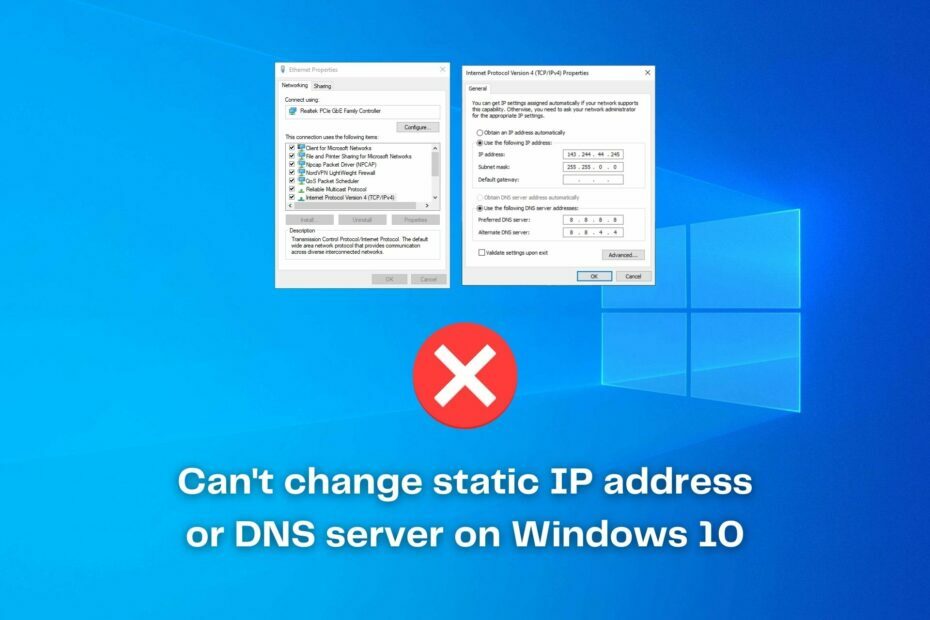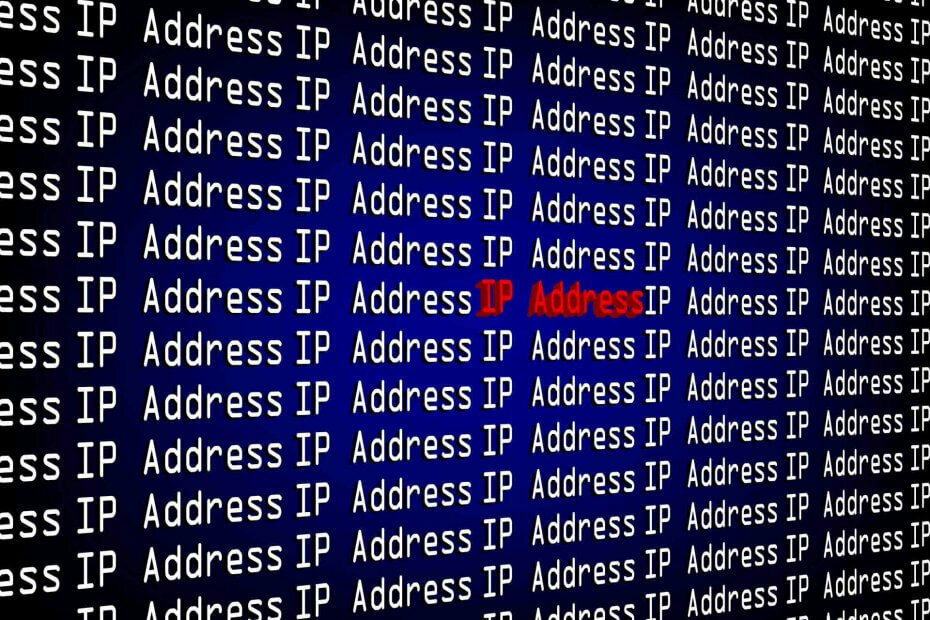- I den här guiden ska vi visa dig hur du skannar en IP-adress på Windows 10.
- Du kan göra detta direkt från kommandotolken utan att förlita dig på verktyg från tredje part.
- Att använda verktyg från tredje part är dock ett mycket bättre alternativ på grund av de avancerade alternativen som dessa verktyg erbjuder.
- Om du vill skanna ett IP-intervall på Windows bör du överväga programvaran PRTG Network Monitor.

Denna programvara kommer att hålla dina drivrutiner igång, vilket skyddar dig från vanliga datorfel och maskinvarufel. Kontrollera alla dina förare nu i tre enkla steg:
- Ladda ner DriverFix (verifierad nedladdningsfil).
- Klick Starta skanning för att hitta alla problematiska drivrutiner.
- Klick Uppdatera drivrutiner för att få nya versioner och undvika systemfel.
- DriverFix har laddats ner av 0 läsare den här månaden.
Det är oerhört viktigt att skanna LAN efter IP-adresser, särskilt om du är administratör och vill analysera alla enheter som är anslutna till nätverket.
Administratörer föredrar vanligtvis att ha tillgång till delade mappar och kontrollen för att automatiskt stänga av datorn på distans.
IP-adresser är en del av lager 3 i OSI-nätverket och är nödvändiga för Inter-VLAN-kommunikation. I grund och botten kommer varje lager 3-enhet att behöva en IP-adress.
De IP-adress krävs också om du konfigurerar DHCP-snooping och några av de andra avancerade funktionerna.
Det finns mer än ett sätt att söka efter LAN efter IP-adresser och i det här segmentet går vi igenom några av de bästa sätten att göra det.
Hur kan jag skanna LAN efter IP-adresser?
1. Använd PRTG Network Monitor

Ett alternativt sätt som kan hjälpa dig att hålla reda på hela ditt LAN och WAN är att använda ett dedikerat verktyg, till exempel PRTG Network Monitor.
Du kan också övervaka bandbredden, alla dina arbetsstationer, routrar och servrar.
Verktyget kan skanna nätverkssegment genom att pinga definierade IP-intervall och på detta sätt kommer PRTG att känna igen ett brett utbud av enheter och system på ett automatiskt sätt, och det kommer att skapa sensorer från fördefinierad enhet mallar.
Med PRTG Network Monitor kan du också skapa kartor och webbsidor med uppdaterade övervakningsdata.
Programvaran är perfekt för att hantera nätverket, och det är ett av de bästa sätten att söka efter IP-intervall på Windows, så se till att prova det.
Andra fantastiska funktioner:
- Bandbreddsövervakning
- Databasövervakning
- Möjlighet att övervaka hela LAN-nätverket
- SNMP-stöd

PRTG Network Monitor
PRTG Network Monitor är avancerad nätverksövervakningsprogramvara som enkelt söker efter IP-adresser i ditt LAN-nätverk.
2. IP-konfigurationsmetod
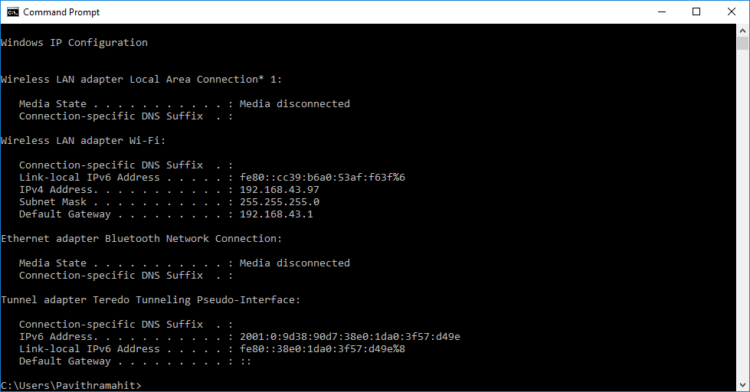
- Typ Cmdi sökfältet på Start-menyn.
- Typ ipconfig.
- Ping maskinens IP-adress genom att stansa in följande kommando ping 192.168.x.xxx
- I nästa steg skriver du arp -a.
Detta är den enklaste metoden som låter dig skanna LAN med hjälp av cmd IP-skanning. Även om den här metoden är lite rå, kräver den ingen ytterligare programvara.
3. NetCrunch
Varje enhet som ansluts till ett nätverk har någon form av IP-adress och ett bra nätverk övervakningsverktyget vet hur man svartlistar eller tillåter att vissa IP-adresser får åtkomst till en nätverk.
Jo, NetCrunch är ett sådant verktyg som ger dig en hel mängd serverövervakningsverktyg, inklusive möjligheten att bestämma vem som kan komma åt den och se allt som går in och ut.
Detta inkluderar möjligheten att skanna enheter efter deras IP-adresser och hantera dem i den meningen att du bestämmer vilken IP-adress som kan ansluta till nätverket, och vad är åtkomstnivån och behörigheterna för IP - adresserna som är anslutna till nätverk.
Baserat på detta kan du bevilja eller begränsa åtkomst till data, reglera användningen av bandbredd och mer.
Du kan skanna ditt nätverk efter nya noder helt enkelt genom IP-nätverk (start IP-adress / nätverksmask) och NetCrunch kommer att utföra en IP-adress svep, exakt identifiera varje enhet och tjänster som körs dem.
Beroende på dina övervakningskrav kan du ange en filterstrategi som bara identifierar eller lägger till enheter av intresse.
Du kan också utföra upptäckt via Active Directory eller lägga till en lista med noder i NetCrunch från en CSV-fil.

NetCrunch
Hantera IP-adresserna som är anslutna till ditt nätverk med hjälp av NetCrunchs detaljerade verktygssats!
3. Använd Angry IP Scanner
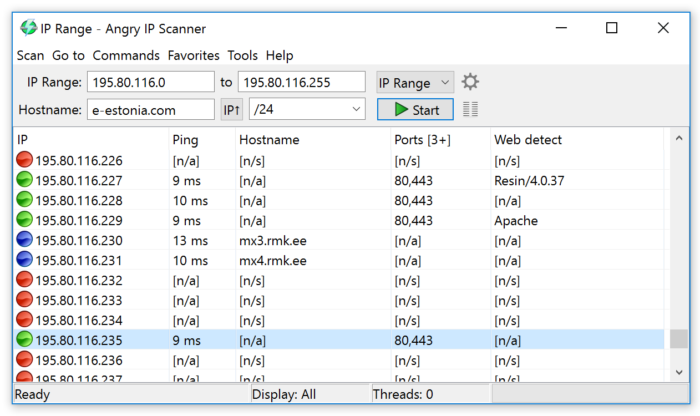
Förutsatt att du vill se IP-adresserna som används i ett visst undernät är dess verktyg som Angry IP Scanner som kommer att vara till nytta.
Angry IP Scanner hjälper dig att skanna en rad IP-adresser och kommer också att hämta avancerade detaljer om anslutningarna.
Användare kan anpassa sina frågor och kan importera samma i CSV-, TXT-, XML- och till och med IP-Port-listfiler.
Angry IP Scanner är ett freeware och kan utökas med många datahämtare samtidigt som det erbjuder ett kommandoradsgränssnitt. Detta program passar bäst för nätverksadministratörer i både små och stora företag.
Att använda det här verktyget är enkelt och det är ett perfekt val om du behöver skanna ett nätverk för IP-adresser i Windows 10.
⇒ Ladda ner Angry IP Scanner
3. SolarWinds IP-spårare
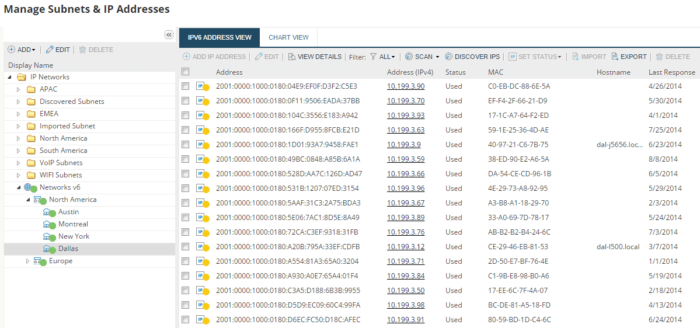
SolarWinds är ännu ett verktyg för att spåra IP-adresser som kan användas för att komma åt för att skanna IP-intervallet på Windows 10.
Med SolarWinds kan du spåra ett obegränsat antal IP-adresser utan behov av komplexa konfigurationer.
När ett nytt undernät har lagts till tillsammans med namnet och adresserna kommer applikationen att generera listan över alla IP-adresser på LAN.
SolarWinds levereras också med en funktion som låter dig filtrera IP-adresserna genom att kolla in användaren eller de reserverade. Programmet låter också användare se senaste gången en IP-adress användes.
⇒ Ladda ner SolarWinds IP Tracker
4. Avancerad IP-skanner
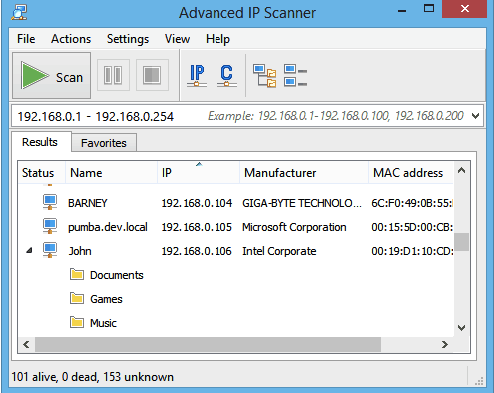
Den bästa delen av Advanced IP Scanner är dess enkla och enkla verktyg. Advanced IP Scanner kan hitta alla enheter som är anslutna till både ditt trådlösa och trådbundna lokala nätverk.
Det är särskilt användbart om du vill få en lista över enheter anslutna till ditt Wi-Fi-nätverk.
Advanced IP Scanner erbjuder också en fjärrstängningsfunktion för PC som gör att administratörer kan stänga av Datorer i nätverket. Dessutom stöder den också Wake-on-LAN-standard som låter dig starta systemet på distans genom att skicka väckningspaket.
Resultatfliken nämner Status, namn, IP, Tillverkare och MAC-adress av alla system som är anslutna till nätverket.
Dessutom kan man fylla i viktig statistik inklusive DNS och svarstid.
⇒ Ladda ner Advanced IP Scanner
Det här är de bästa metoderna som du kan använda för att söka efter IP-adress i ditt LAN-nätverk. Vilka verktyg eller metoder använder du? Låt oss veta i kommentarerna nedan.